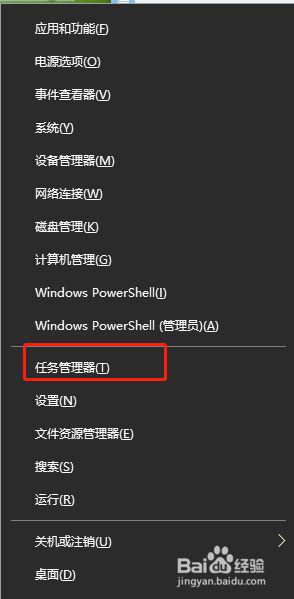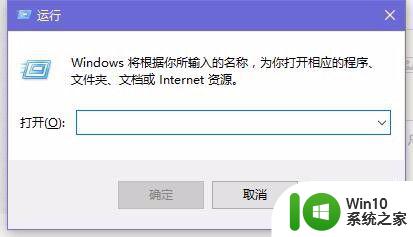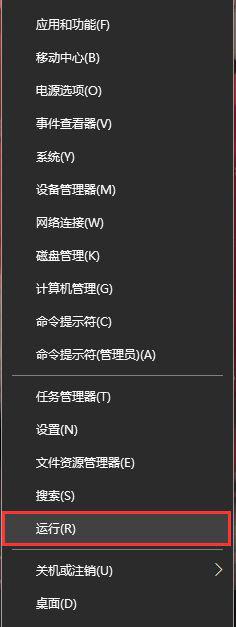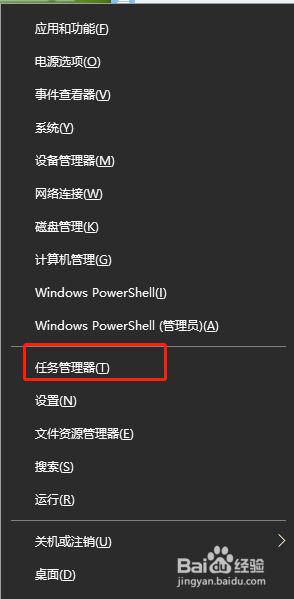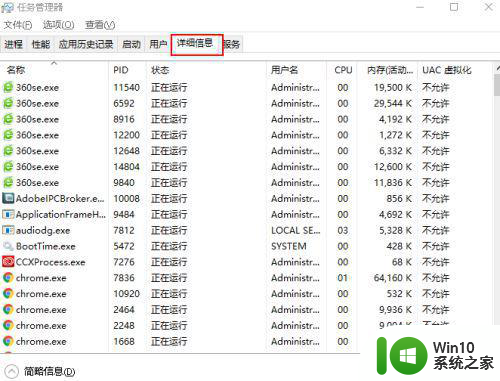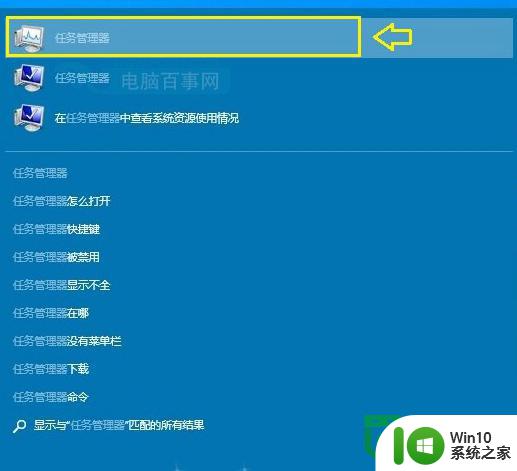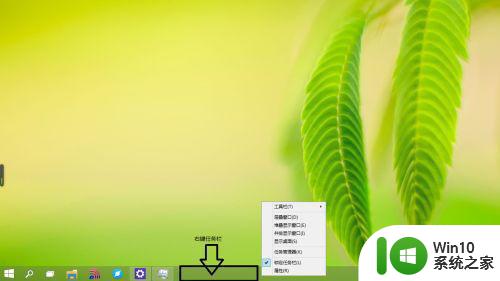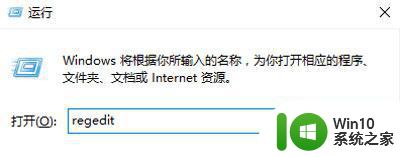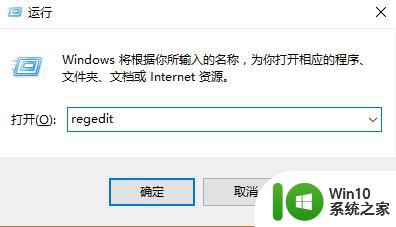w10电脑任务管理器显示不全如何修复 w10电脑任务管理器窗口显示不全怎么办
更新时间:2024-04-30 10:07:40作者:yang
在使用Windows 10电脑时,有时候我们会遇到任务管理器窗口显示不全的问题,这可能会影响我们对电脑运行情况的监控和管理,要解决这个问题,可以尝试按下键盘上的“Alt”和“Space”键,然后选择“最大化”选项,或者通过调整显示设置来解决。也可以尝试更新显卡驱动程序或者重新启动电脑来解决这一问题。希望以上方法能帮助您解决Windows 10电脑任务管理器显示不全的困扰。
w10电脑任务管理器显示不全的修复方法:
1、右键单击任务栏——打开任务管理器;
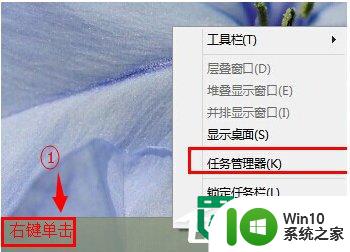
2、进入Win10任务管理器后,我们看到如下图的简略模式,界面上看着只有运行中的应用,这与xp/7/8有不同的地方;
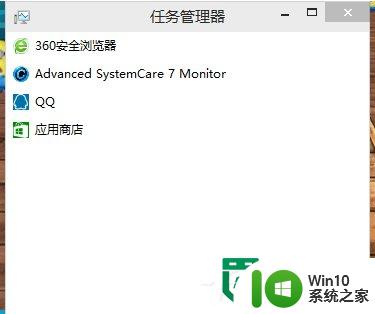
3、如果要显示全部的话,点击左下角的“详细信息”;
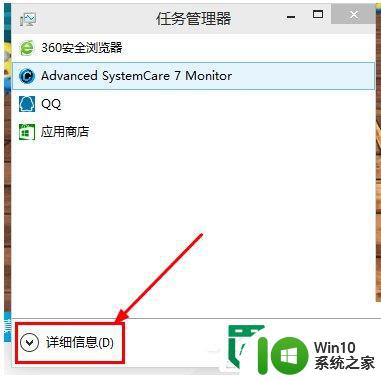
4、效果是不是就出来了呢?
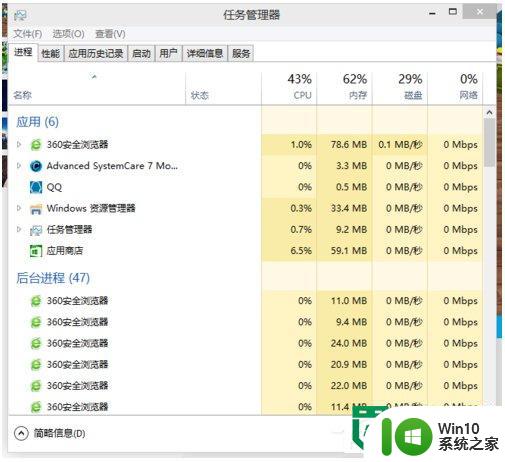
以上就是w10电脑任务管理器显示不全如何修复的全部内容,有需要的用户就可以根据小编的步骤进行操作了,希望能够对大家有所帮助。